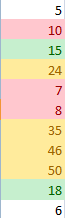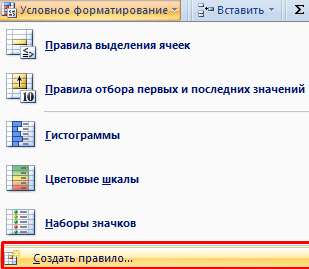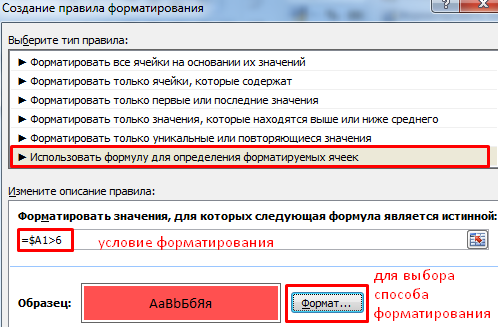Contents
- Sida loo sameeyo qaabaynta shuruudaha ee Excel
- Sida loo abuuro xeer
- Xeerarka xulashada unugga
- U qaabaynta dhammaan unugyada iyadoo lagu salaynayo qiimahooda
- U samee unugyo gaar ah ama nuqul ah
- Qaabka qiimaha inta u dhaxaysa ka hooseeya iyo celceliska ka sarreeya
- Samaynta kaliya qiimaha ugu horreeya iyo kan dambe
- Samaynta unugyada kaliya ee leh nuxur gaar ah
Haddii aad u baahan tahay inaad si muuqaal ah u soo bandhigto macluumaadka, markaa aad bay ugu habboon tahay inaad tan sameyso iyadoo la adeegsanayo qaabeynta shuruudaha. Isticmaalaha adeegan isticmaala waxa uu kaydiyaa tamar iyo wakhti aad u badan. Si aad u hesho macluumaadka lagama maarmaanka ah, aragti degdeg ah ee faylka ayaa ku filan.
Sida loo sameeyo qaabaynta shuruudaha ee Excel
Waxaad ka heli kartaa "Qaabka Shuruudaha" ee tabka ugu horreeya ee ribbon adiga oo aadaya qaybta "Styles".

Marka xigta, waxaad u baahan tahay inaad ka heshid calaamadda fallaadha wax yar oo midig ah ishaada, u dhaqaaq calaamadda xaggeeda. Kadibna goobaha ayaa furmi doona, halkaas oo aad si dabacsanaan ah u habeyn karto dhammaan xuduudaha lagama maarmaanka ah.
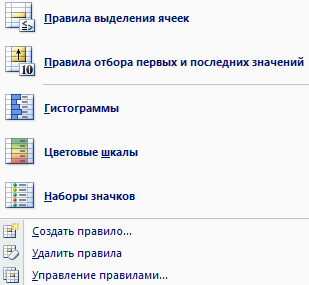
Marka xigta, waxaad u baahan tahay inaad doorato hawlwadeenka ku habboon si aad u barbar dhigto doorsoomaha la rabo iyo lambar. Waxaa jira afar hawlwadeennada isbarbardhigga - ka weyn, ka yar, siman, iyo inta u dhaxaysa. Waxay ku qoran yihiin liiska xeerarka.
Marka xigta, waxaanu ku qeexnay tirooyin taxane ah inta u dhaxaysa A1:A11.
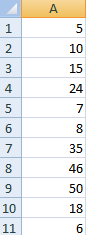
Aynu qaabaynno xog ku habboon. Kadibna waxaan furaynaa "Qaabka Qaabka Shuruuda ah" ee menu-ka oo dejinaya shuruudaha xulashada xogta loo baahan yahay. Xaaladdayada, tusaale ahaan, waxaan dooran doonaa shuruudaha "Ka badan".

Daaqad leh xulashooyin badan ayaa furmi doona. Qaybta bidix ee daaqada waxaa ku yaal meel aad u baahan tahay inaad sheegto lambarka 15. Qaybta saxda ah, habka lagu muujinayo macluumaadka ayaa lagu tilmaamayaa, waase haddii ay buuxiso shuruudaha hore loo cayimay. Natiijada waa la soo bandhigi doonaa isla markiiba.
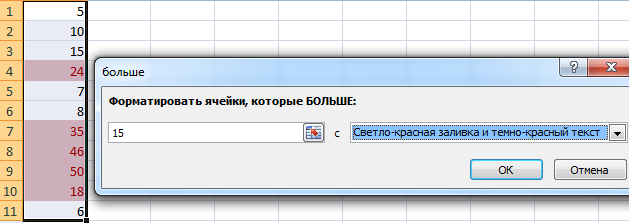
Marka xigta, ku buuxi qaabaynta badhanka OK.
Waa maxay qaabaynta shuruudaha?
Ilaa xad, waxaan dhihi karnaa waa qalab, ka dib markii la barto taas oo la shaqeyneysa Excel weligeed ma ahaan doonto mid la mid ah. Tani waa sababta oo ah waxay ka dhigaysaa nolosha mid aad u fudud. Halkii aad gacanta ku dejin lahayd qaabaynta unug ku habboon xaalad gaar ah mar kasta, oo aad sidoo kale isku daydo inaad iska hubiso inaad u hoggaansanto shuruudahan, kaliya waxaad u baahan tahay inaad dejiso hal mar, ka dibna Excel wax walba wuu samayn doonaa laftiisa.
Tusaale ahaan, waxaad ka dhigi kartaa dhammaan unugyada ka kooban tiro ka badan 100 inay casaan noqdaan. Ama, go'aami inta maalmood ee ka hadhay ilaa lacag bixinta soo socota, ka dibna midabka cagaarka ah unugyada kuwaas oo wakhtiga kama dambaysta ahi aanu weli ka fogayn.
Aan soo qaadano tusaale.
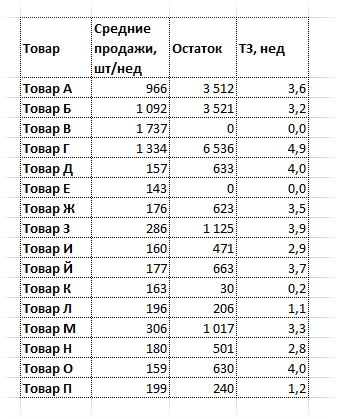
Jadwalkani waxa uu tusinayaa agabka kaydka ah. Waxay leedahay tiirar. sida badeecada, celceliska iibka (oo lagu qiyaasay halbeeg todobaadkii), kaydka iyo inta toddobaad ee alaabtan ka hadhay.
Dheeraad ah, shaqada maareeyaha wax iibsiga waa inuu go'aamiyo jagooyinkaas, buuxinta kuwaas oo lagama maarmaan u ah. Si tan loo sameeyo, waxaad u baahan tahay inaad eegto tiirka afraad ee bidixda, kaas oo diiwaangeliya kaydka alaabta toddobaad kasta.
Ka soo qaad in shuruudaha lagu go'aaminayo sababta argagaxa ay tahay wax ka yar 3 toddobaad oo alaab ah. Tani waxay muujinaysaa inaan u baahanahay inaan diyaarino amar. Haddii kaydka alaabadu ay ka yar tahay laba toddobaad, markaa tani waxay muujinaysaa baahida loo qabo in si degdeg ah loo dalbado. Haddii miiska uu ka kooban yahay tiro badan oo boosas ah, markaa gacanta lagu hubiyo inta toddobaad ee hadhay waa dhibaato. Xitaa haddii aad isticmaasho raadinta. Oo hadda aan aragno sida uu u eg yahay miisku, kaas oo muujinaya alaabada yar ee casaanka ah.
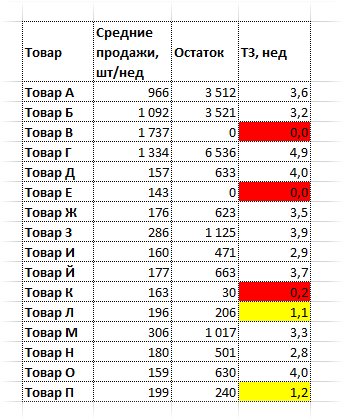
Oo runtii, aad bay u fududahay in la dhex maro.
Run, tusaalahani waa waxbarasho, kaas oo xoogaa la fududeeyay marka la barbar dhigo sawirka dhabta ah. Iyo ilbidhiqsiyada iyo daqiiqadaha la badbaadiyey ee isticmaalka joogtada ah ee miisaska noocaan ah waxay isu beddelaan saacado. Hadda waa ku filan tahay in la eego miiska si aad u fahamto alaabada gabaabsiga ah, oo aadan saacado ku qaadan falanqaynta unug kasta (haddii ay jiraan kumanaan alaab oo badeecad ah).
Haddii ay jiraan alaab "jaalle ah", markaa waxaad u baahan tahay inaad bilowdo iibsashada. Haddii booska u dhigma uu casaan yahay, markaa waxaad u baahan tahay inaad isla markiiba sameyso.
Qiimaha unug kale
Haddaba aynu eegno tusaalahan wax ku oolka ah ee soo socda.
Ka soo qaad in aan haysano miiska noocaas ah, oo ay nala soo gudboonaato hawsha muujinta safafka ka kooban qiyamka qaarkood.
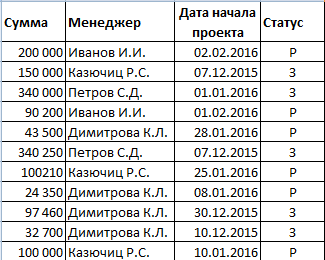
Sidaa darteed, haddii mashruuca weli la fulinayo (taas oo ah, weli lama dhammaystirin, sidaas darteed waxaa lagu calaamadeeyay xarafka "P"), markaa waxaan u baahanahay inaan ka dhigno asalkiisa casaan. Mashaariicda la dhammeeyay waxaa lagu calaamadeeyay cagaar.
Tallaabooyinka isku xigxiga ee xaaladdan waxay noqon doontaa sida soo socota:
- Dooro qiimayaal kala duwan
- Guji "Qaabka Qaabka Shuruuda ah" - "Create Rule" badhanka.
- Fadlan la soco in kiiskeena, aad u baahan tahay inaad ku dabaqdo qaacidada qaab sharci ah. Marka xigta, waxaan isticmaalnaa shaqada IFsi loo muujiyo khadadka iswaafaqaya.
Marka xigta, buuxi sadarrada sida ka muuqata sawirkan.
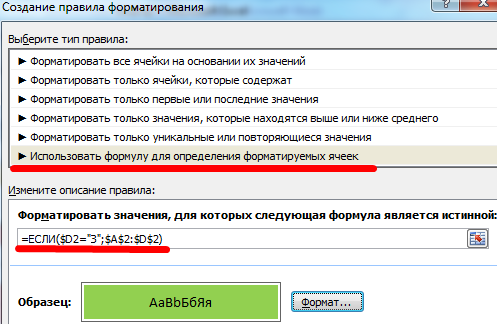
Muhiim! Xargaha waa in si buuxda loo tixraacaa. Haddii aan tixraacno unug, markaa kiiskan waa isku dhafan (oo leh hagaajinta tiirka).
Sidoo kale, xeer ayaa loo sameeyay mashaariicda shaqo ee aan la dhamaystirin ilaa maanta.
Tani waa sida shuruudahayadu u eg yihiin.
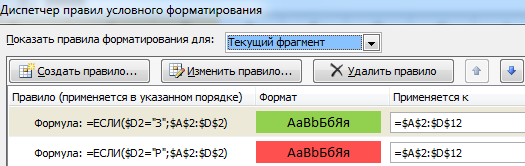
Ugu dambayntiina, waxaanu haysanaa xogtan oo kale natiijada.
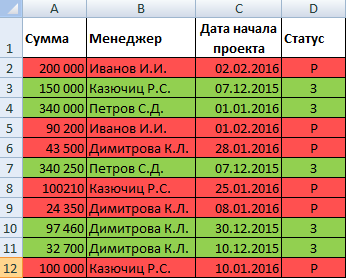
Xaalado Badan
Si loo caddeeyo, aynu miiska ka soo qaadno kala-duwanaanshaha A1:A11 si aan u muujino sida, tusaale dhab ah oo wax ku ool ah, aad u isticmaali karto dhawr shuruudood si aad u go'aamiso qaabka unugga.
Shuruudaha laftoodu waa sida soo socota: haddii lambarka unugga uu ka sarreeyo qiimaha 6, ka dibna waxaa lagu muujiyay casaan. Haddii ay cagaar tahay, markaa midabku waa cagaar. Ugu dambeyntiina, tirooyinka ugu badan, in ka badan 20, ayaa lagu muujin doonaa jaalaha.
Waxaa jira dhowr siyaabood sida qaabeynta shuruudaha loo fuliyo iyadoo la raacayo xeerar dhowr ah.
- Habka 1. Waxaan dooraneynaa kala duwanaanshaheena, ka dib, ka dib, menu qaabeynta shuruudaha, dooro xeerka xulashada unugyada sida "Ka badan". Lambarka 6 waxa uu ku qoran yahay bidix, qaabayntana waxa loo dejiyay dhanka midig. Xaaladeena, buuxintu waa inay noqotaa casaan. Taas ka dib, wareegga ayaa soo noqnoqda laba jeer, laakiin xuduudaha kale ayaa horay loo dhigay - in ka badan 10 iyo midab cagaaran iyo in ka badan 20 iyo midab huruud ah, siday u kala horreeyaan. Waxaad heli doontaa natiijadan oo kale.

12 - Habka 2. Tag liiska goobaha ugu muhiimsan ee Excel "Formatting Conditional" qalab. Halkaa waxaan ka heleynaa liiska "Create Rule" oo bidix-guji shaygan.

13 Taas ka dib, ku xigta, door shayga "Isticmaal caanaha ..." (oo lagu muujiyey jaantuska qaab casaan ah) oo deji xaaladda koowaad. Intaa ka dib, guji OK. Kadibna wareegga ayaa lagu soo celiyaa xaaladaha soo socda si la mid ah sida kor lagu sharaxay, laakiin caanaha ayaa loo isticmaalaa.

14
Waa muhiim in tan xisaabta lagu daro. Tusaalahayaga, unugyada qaarkood waxay isla jaanqaadaan dhowr shuruudood hal mar. Excel wuxuu u xalliyaa khilaafkan sida soo socota: qaanuunka kor ku xusan ayaa marka hore lagu dabaqaa.
Oo halkan waa sawir-qaadis si loo fahmo si wanaagsan.
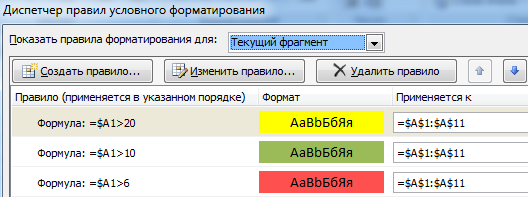
Tusaale ahaan, waxaan haynaa lambarka 24. Waxay buuxisay dhammaan saddexda shuruudood isku mar. Xaaladdan oo kale, waxaa jiri doona buuxin buuxiya shuruudaha koowaad, inkastoo xaqiiqda ah in ay aad uga hooseyso saddexaad. Sidaa darteed, haddii ay muhiim tahay in tirooyinka ka sarreeya 20 ay ka buuxsamaan jaalaha, shuruudaha saddexaad waa in la dhigaa booska koowaad.
Qaabaynta Taariikhda Shuruuda ah
Hadda aan aragno sida habayntu shuruudaysan ula shaqeyso taariikhaha. Waxaan leenahay kala duwan oo qabow sida.
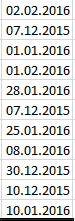
Xaaladdan oo kale, waxaad u baahan tahay inaad dejiso qaanuunka qaabaynta shuruudaha sida "Taariikhda".
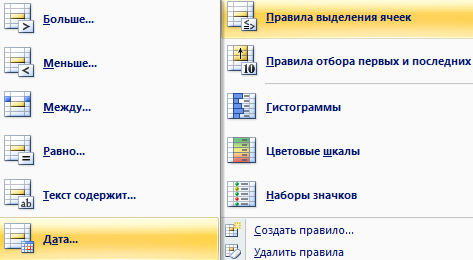
Intaa ka dib, sanduuqa wada-hadalka ayaa furmaya oo wata shuruudo dhan. Waxaad si faahfaahsan ula baran kartaa sawirkan shaashadda (waxay ku qoran yihiin dhinaca bidix ee shaashadda qaab liis ah).
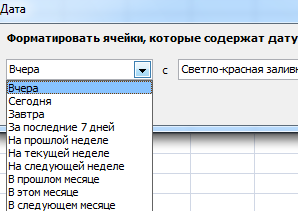
Kaliya waa inaan dooranaa midka ku habboon oo guji "OK" badhanka.
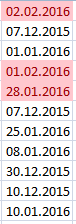
Waxaan aragnaa in taariikhahaas tixraacaya usbuucii ugu dambeeyay ee waqtigan la sawiray lagu muujiyay casaan.
Isticmaalka qaacidooyinka
Qaabka xeerarka qaabaynta shuruudaha caadiga ah waa mid aad u weyn. Laakiin xaaladuhu way kala duwan yihiin, liiska caadiga ahna waxa laga yaabaa inaanay ku filnayn. Xaaladdan oo kale, waxaad samayn kartaa qaanuunka qaabaynta adiga oo isticmaalaya qaacido.
Si tan loo sameeyo, dhagsii badhanka "Create Rule" ee ku jira liiska qaabaynta shuruudaha, ka dibna dooro shayga ku muuqda shaashadda.
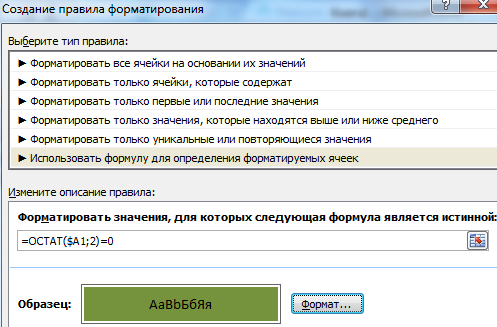
Safka (qiimaha unugga)
Ka soo qaad in aan u baahanahay in aan muujino safka ka kooban unug leh qiime gaar ah. Xaaladdan oo kale, waxaan u baahanahay inaan sameyno isku xigxiga ficilada sida kor ku xusan, laakiin xargaha. Taasi waa, waxaad dooran kartaa kala duwanaanshaha qaabaynta shuruuda ah ee ay tahay in lagu dabaqo.
Sida loo abuuro xeer
Si aad u abuurto qaanuun, waa inaad isticmaashaa ikhtiyaarka ku habboon qaybta "Qaabka Qaabka Shuruuda ah". Aynu eegno taxane gaar ah oo ficil ah.
Marka hore waxaad u baahan tahay inaad heshid shayga "Qaabka Qaabka Shuruuda ah" ee ku yaal ribbon ee tabka "Guriga". Waxaa lagu aqoonsan karaa sifada unugyo midabyo badan leh oo cabbirro kala duwan leh oo leh sawir ku xiga oo leh calaamad siman.
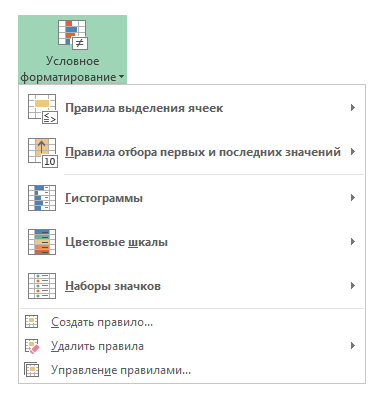
Waxa jira badhanka "Create Rule". Waxa kale oo aad riixi kartaa badhanka "Maaraynta xeerarka", ka dib sanduuqa wada-hadalka ayaa furmi doona, kaas oo aad sidoo kale abuuri karto xeer adigoo gujinaya badhanka u dhigma ee ku yaal geeska bidix ee sare.
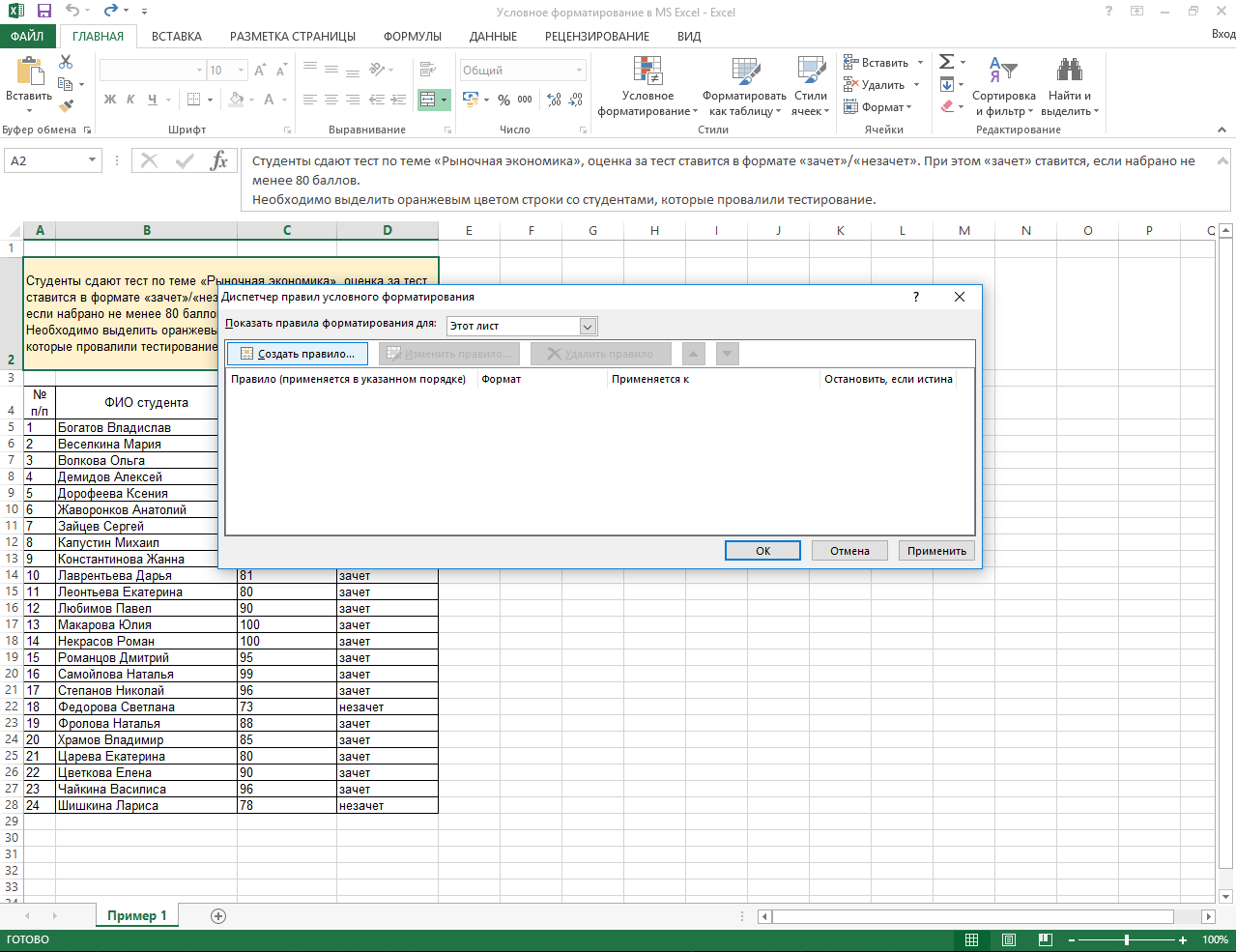
Waxa kale oo aad daaqadan ka arki kartaa xeerarkii hore loo adeegsaday.
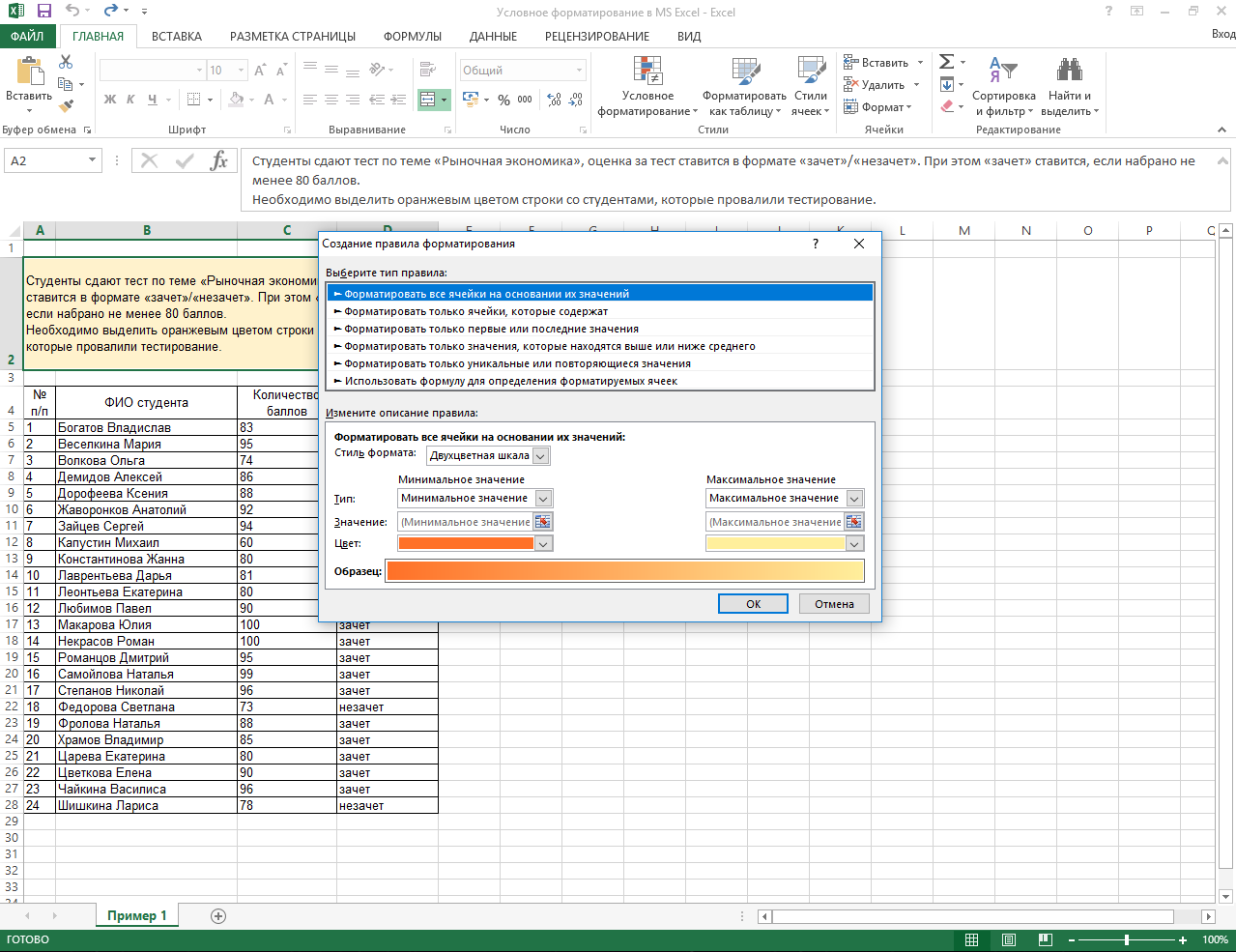
Xeerarka xulashada unugga
Hagaag, aad ayaan uga hadalnaa sida loo abuuro xeerar, laakiin waa maxay? Xeerka xulashada unugga waxa loola jeedaa sifooyinka lagu xisaabtamayo barnaamijku si loo go'aamiyo qaabka loo qaabeeyo unugyada ku habboon iyaga. Tusaale ahaan, shuruuduhu waxay ka badnaan karaan tiro cayiman, wax ka yar tiro cayiman, qaacido, iyo wixii la mid ah. Waxaa jira tiro dhan oo iyaga ka mid ah. Waad baran kartaa iyaga oo ku celcelin kartaa isticmaalkooda "sanduuqa ciidda".
U qaabaynta dhammaan unugyada iyadoo lagu salaynayo qiimahooda
Qofku wuxuu si madaxbanaan u dejin karaa tirada: xariiq dhan, dukumeentiga oo dhan, ama hal unug. Barnaamijku wuxuu diiradda saari karaa oo keliya qiimaha hal unug. Tani waxay ku kordhinaysaa dabacsanaanta nidaamka.
U samee unugyo gaar ah ama nuqul ah
Waxa jira xeerar tiro badan oo si toos ah loogu xidhay barnaamijka. Waxaad iyaga kula baran kartaa liiska "Qaabka Qaabka Shuruuda ah". Gaar ahaan, si qaabaynta si gaar ah loogu dabaqo qiyamka nuqulka ama kaliya kuwa gaarka ah, waxaa jira ikhtiyaar gaar ah - "qiimaha nuqul".
Haddii aad dooratid shaygan, daaqad leh habayn ayaa furmaya, halkaas oo aad sidoo kale dooran karto ikhtiyaarka ka soo horjeeda - dooro kaliya qiimaha gaarka ah.
Qaabka qiimaha inta u dhaxaysa ka hooseeya iyo celceliska ka sarreeya
Si loo qaabeeyo qiyamka ka hooseeya ama ka sarreeya celceliska, waxaa sidoo kale jira ikhtiyaar gaar ah isla menu. Laakiin waxaad u baahan tahay inaad doorato liiska hoosaadka kale - "Xeerarka xulashada qiyamka koowaad iyo kan ugu dambeeya".
Samaynta kaliya qiimaha ugu horreeya iyo kan dambe
Isla menu-hoosaadka, waxaa suurtagal ah in lagu muujiyo kaliya qiimaha ugu horreeya iyo kan ugu dambeeya oo leh midab gaar ah, font iyo hababka kale ee qaabeynta. Marka loo eego halbeegga, waxaa jira ikhtiyaar lagu dooranayo tobanka ugu horreeya iyo kuwa ugu dambeeya, iyo sidoo kale 10% tirada guud ee unugyada ku jira xadkan. Laakin isticmaaluhu wuxuu si madaxbanaan u go'aamin karaa inta unug ee uu u baahan yahay inuu doorto.
Samaynta unugyada kaliya ee leh nuxur gaar ah
Si aad u qaabayso oo kaliya unugyo leh waxyaabo gaar ah, waa inaad doorataa xeerka qaabaynta ee Equal To ama Text Contains. Farqiga u dhexeeya iyaga ayaa ah in kiiska koowaad, xadhiggu waa inuu si buuxda u dhigmaa shuruudaha, iyo kan labaad, kaliya qayb ahaan.
Sida aad arki karto, qaabaynta shuruudaha waa qaab hawleed badan oo ka mid ah barnaamijka Excel kaas oo siinaya tiro aad u badan oo faa'iidooyin ah qofka si fiican u yaqaan. Waxaan ognahay in jaleecada hore, waxaas oo dhami ay u muuqan karaan kuwo adag. Laakiin dhab ahaantii, gacmaha ayaa loo soo jiitaa isla marka ay u muuqato inay muujinayso qayb gaar ah oo casaan ah (ama qaab kale u qaabaysan), iyada oo loo eegayo nuxurka ama iyada oo la raacayo shuruudo kale. Shaqadani waxay ku jirtaa heerka aasaasiga ah ee aqoonta Excel, iyada oo aan xitaa shaqada hiwaayadda leh ee xaashida iyo xogta macluumaadka aan macquul ahayn.